Haskell-環境設定
Haskellプログラミング環境をオンラインで設定しました- https://www.tutorialspoint.com/compile_haskell_online.php
このオンラインエディターには、Haskellプログラミングの例を練習するためのオプションがたくさんあります。ページのターミナルセクションに移動して、"ghci"。このコマンドは自動的にHaskellコンパイラをロードし、Haskellをオンラインで起動します。を使用すると、次の出力が表示されます。ghci コマンド。
sh-4.3$ ghci
GHCi,version7.8.4:http://www.haskell.org/ghc/:?forhelp
Loading package ghc-prim...linking...done.
Loading packageinteger gmp...linking... done.
Loading package base...linking...done.
Prelude>それでもローカルシステムでHaskellをオフラインで使用したい場合は、公式Webページから利用可能なHaskellセットアップをダウンロードする必要があります- https://www.haskell.org/downloads
3つの異なるタイプがあります installers 市場で入手可能-
Minimal Installer − GHC(Glasgow Haskellコンパイラ)、CABAL(アプリケーションとライブラリを構築するための共通アーキテクチャ)、およびスタックツールを提供します。
Stack Installer−このインストーラーでは、GHCはマネージドトールチェーンのクロスプラットフォームにダウンロードできます。必要なときにいつでもAPIツールを更新できるように、アプリケーションをグローバルにインストールします。Haskell指向のすべての依存関係を自動的に解決します。
Haskell Platform−これはHaskellをインストールするための最良の方法です。これは、プラットフォーム全体をマシンにインストールし、特定の場所からインストールするためです。このインストーラーは、上記の2つのインストーラーのように分散型ではありません。
市場で入手可能なさまざまなタイプのインストーラーを見てきましたが、それらのインストーラーをマシンで使用する方法を見てみましょう。このチュートリアルでは、Haskellプラットフォームインストーラーを使用して、システムにHaskellコンパイラーをインストールします。
Windowsで設定された環境
WindowsコンピューターでHaskell環境をセットアップするには、公式Webサイトにアクセスしてください https://www.haskell.org/platform/windows.html カスタマイズ可能なアーキテクチャに従ってインストーラーをダウンロードします。
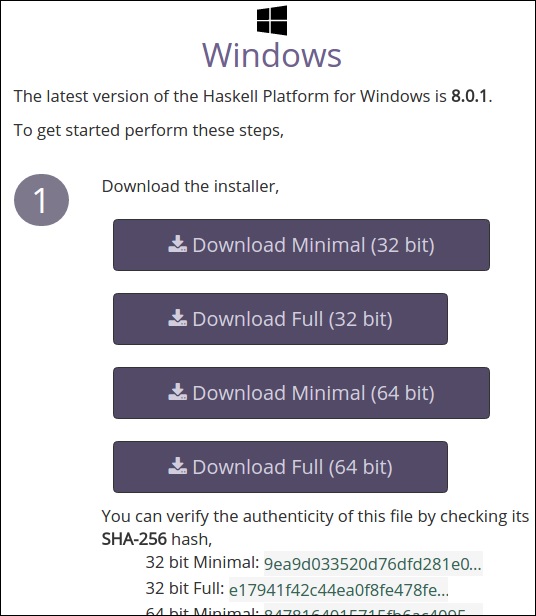
システムのアーキテクチャを確認し、対応するセットアップファイルをダウンロードして実行します。他のWindowsアプリケーションと同じようにインストールされます。システムのCABAL構成を更新する必要がある場合があります。
MACで設定された環境
MACシステムにHaskell環境をセットアップするには、公式Webサイトにアクセスしてください https://www.haskell.org/platform/mac.html Macインストーラーをダウンロードします。

Linuxで設定された環境
LinuxベースのシステムにHaskellをインストールするには、MACやWindowsのようにそれほど簡単ではないコマンドを実行する必要があります。はい、面倒ですが信頼性があります。
以下の手順に従って、LinuxシステムにHaskellをインストールできます-
Step 1 − LinuxシステムでHaskell環境をセットアップするには、公式Webサイトにアクセスしてください https://www.haskell.org/platform/linux.htmlディストリビューションを選択します。ブラウザに次の画面が表示されます。

Step 2−ディストリビューションを選択します。私たちの場合、Ubuntuを使用しています。このオプションを選択すると、Haskellをローカルシステムにインストールするコマンドを含む次のページが画面に表示されます。
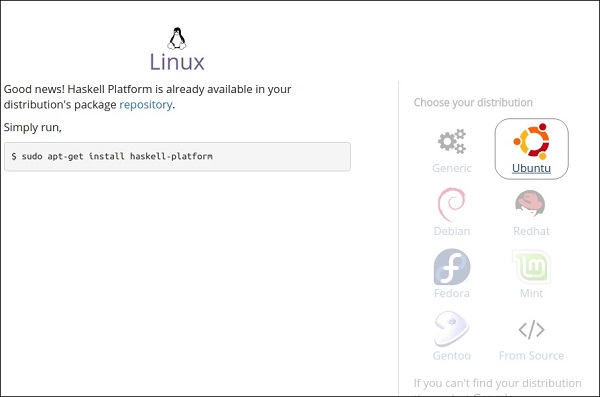
Step 3 − Ctrl + Alt + Tを押してターミナルを開きます。コマンドを実行します。 "$ sudo apt-get install haskell-platform"Enterキーを押します。rootパスワードで認証した後、システムへのHaskellのダウンロードが自動的に開始されます。インストール後、確認メッセージが表示されます。
Step 4−ターミナルに再度移動し、GHCIコマンドを実行します。Preludeプロンプトが表示されたら、ローカルシステムでHaskellを使用する準備ができています。
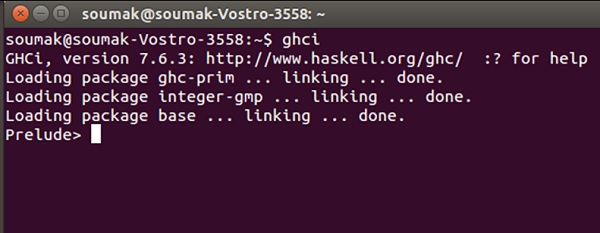
GHCIプロローグを終了するには、コマンド「:quitexit」を使用できます。